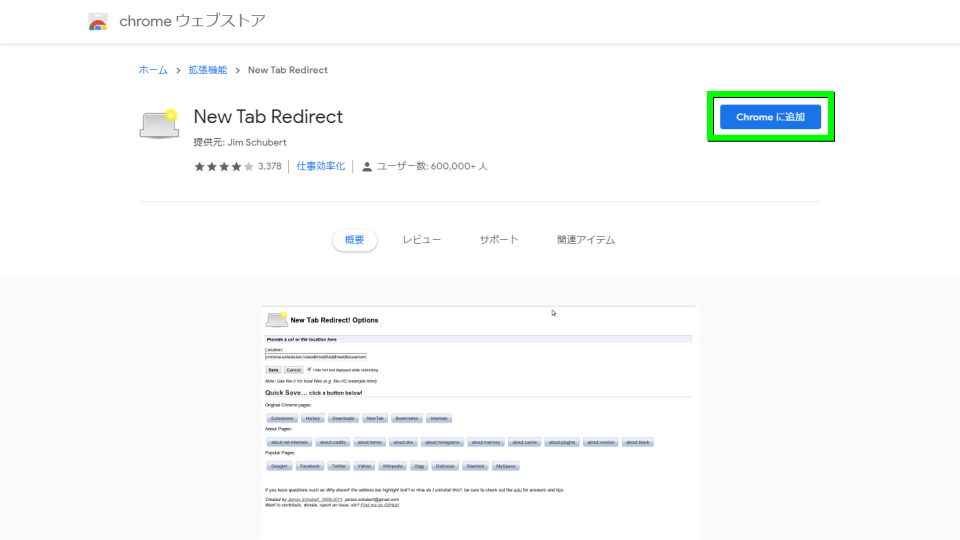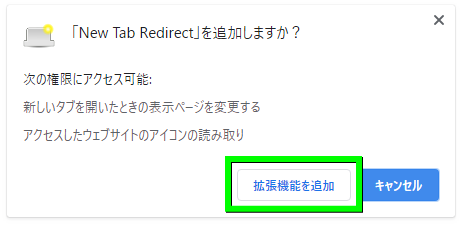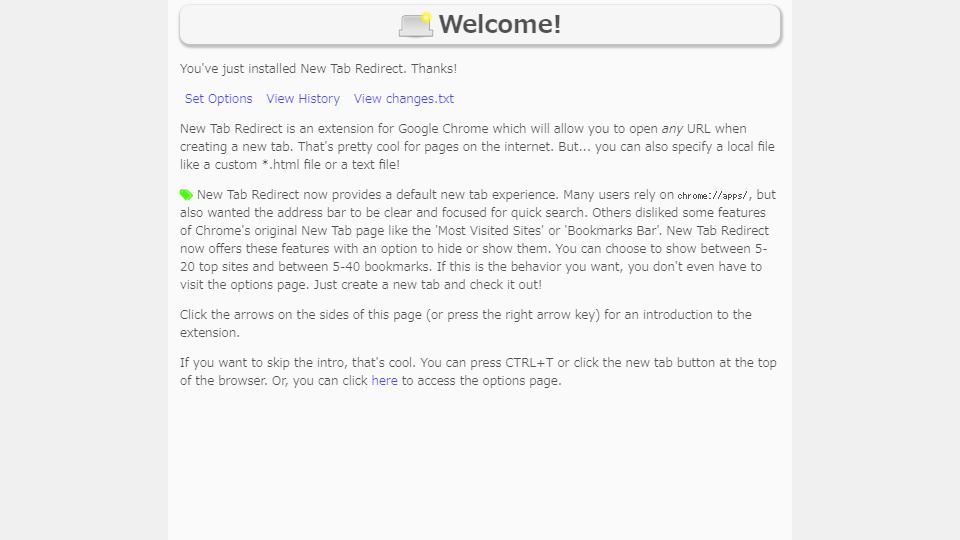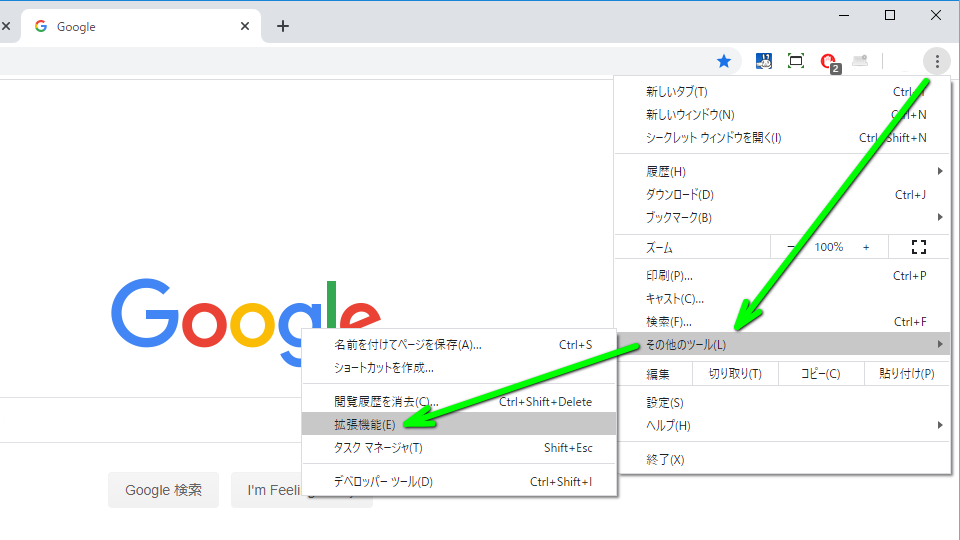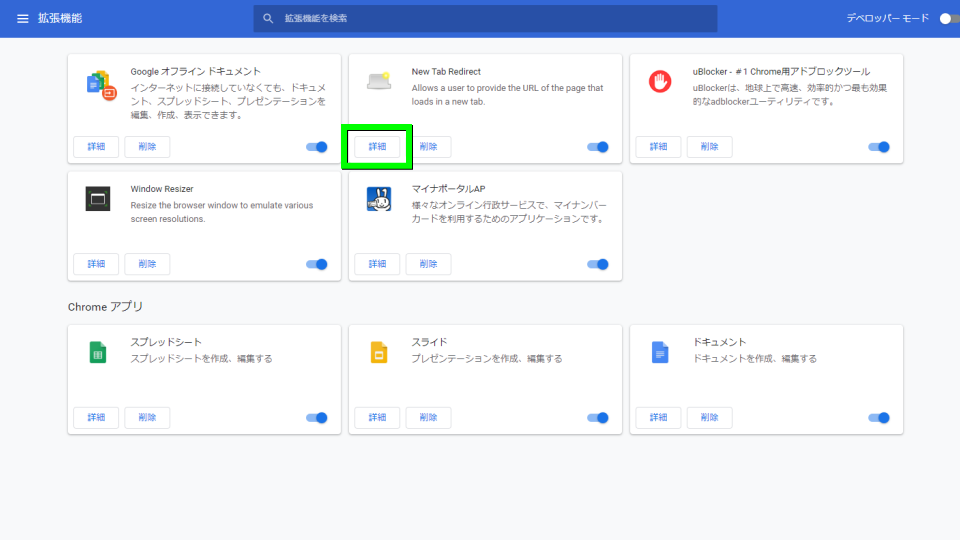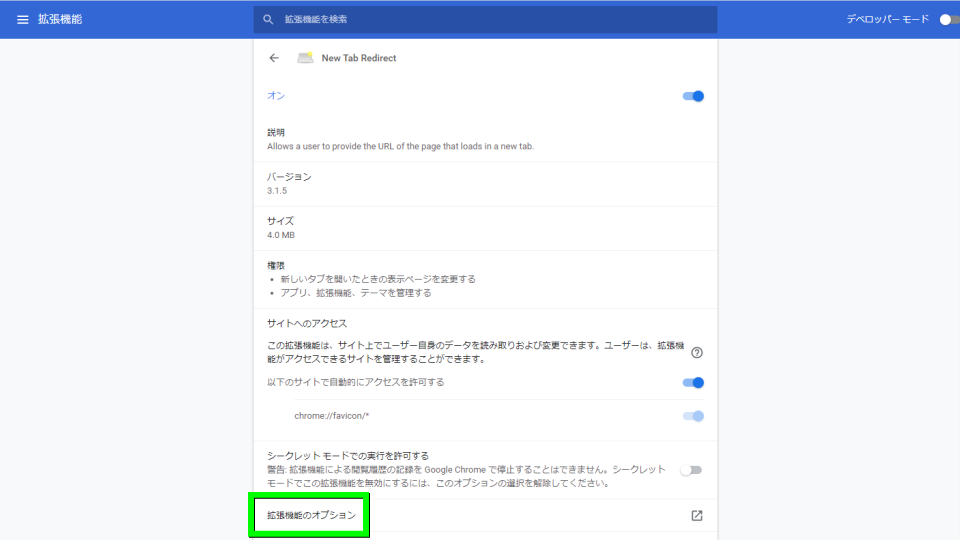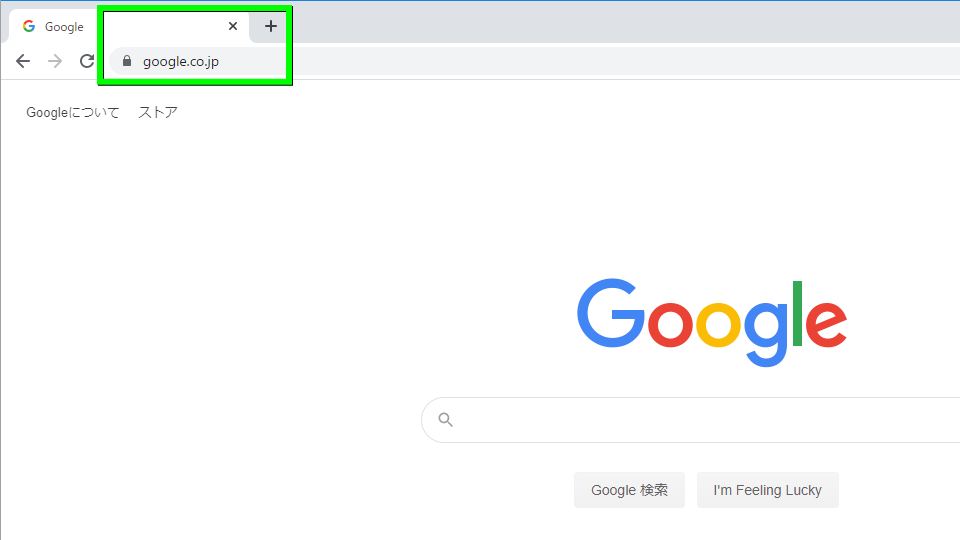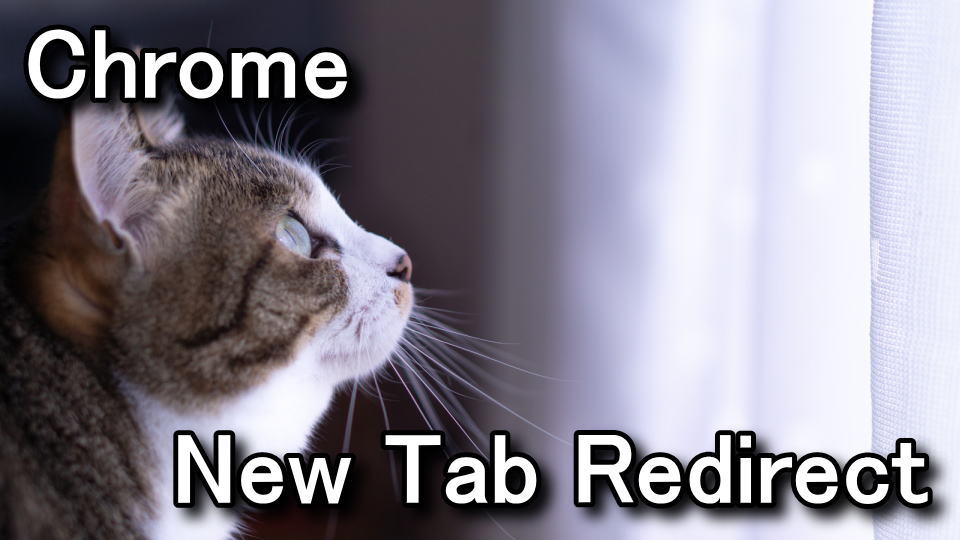
Google Chromeのウィンドウ上部にある「+ボタン」を押すことにより、開くことが可能な新しいタブ。
今回の記事では拡張機能の「New Tab Redirect」を利用して、新しいタブを特定のページで開いてみます。
New Tab Redirectのインストール
まず下のボタンから「New Tab Redirect」にアクセスします。
New Tab Redirectのページが開いたら、画面右側にある「Chromeに追加」を選択します。
「New Tab Redirectを追加しますか?」と表示されたら「拡張機能を追加」を選択します。
Welcomeページが開いたら、そのまま閉じます。
New Tab Redirectの設定方法
New Tab Redirectのインストールが終わったら、右上の「メニューボタン」を押します。
そこからさらに「その他のツール」「拡張機能」へと進みます。
New Tab Redirectの項目にある「詳細」を選択します。
画面下部にある「拡張機能のオプション」を選択します。
Redirect URLのフォームに、任意のURL(例:https://www.google.co.jp/)を入れて「Save」します。
すると次回以降「+ボタン」を押すことで、フォームに入力したページが表示されます。